Jos et pysty muodostamaan yhteyttä DoorDashiin tai sen sovellukseen, verkkosivusto voi olla offline-tilassa ja pois käytöstä, ongelma voi olla tietokoneessasi tai DoorDash-sovelluksessa. Onneksi on olemassa joitain nopeita tapoja selvittää, onko ongelma DoorDash-häiriö vai jotain, jonka voit hoitaa itse. Tämän artikkelin ohjeet koskevat DoorDash-verkkosivustoa ja myös silloin, kun DoorDash-sovellus ei ole saatavilla.
Mistä tiedät, jos DoorDash ei ole saatavilla?
Jos uskot, että DoorDash ei sovellu kaikille, etkä vain sinulle, kokeile näitä yksinkertaisia ohjeita nähdäksesi, oletko oikeassa.
-
Tarkista DoorDash Ohje Twitter-tili.
Tämän tulee aina olla ensimmäinen asia, jonka tarkistat, koska virallinen Twitter-tili on hyvä ajantasaisen tiedon lähde.
-
Etsi Twitteristä #doordashdown† Jos sivusto on offline-tilassa kaikille, on hyvä mahdollisuus, että joku alkaa twiitata siitä. Tarkista twiitit, mutta kiinnitä myös huomiota twiitin aikaleimoihin varmistaaksesi, että ne eivät puhu aikaisemmasta ajasta, jolloin DoorDash oli poissa käytöstä.
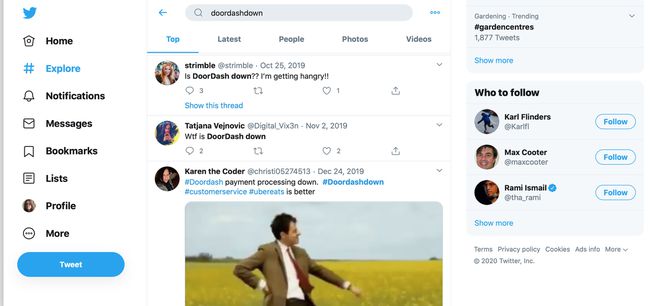
Eikö Twitteriin pääse? Kokeile muita mahtavia sivustoja, kuten Google tai YouTube. Jos et myöskään voi tarkastella niitä, ongelma on melkein varmasti sinussa tai Internet-palveluntarjoajassasi.
-
Tarkista DoorDash Dasher -sovelluksen tilasivu. DoorDash-sovellus offline-tilassa? Se voi olla vain sovellus tai koko sivusto. Katso lisätietoja sovelluksen tilasivulta.
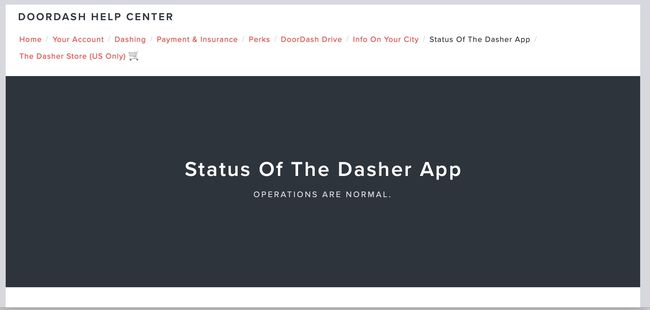
-
Käytä ulkoista «tilantarkistus»-sivustoa. Suosittuja vaihtoehtoja ovat Down For Every Or Just Me, Downdetector, Is It Down Right Now? ja Outage.Report. He kaikki kertovat sinulle, onko DoorDash käytössä kaikille muille.
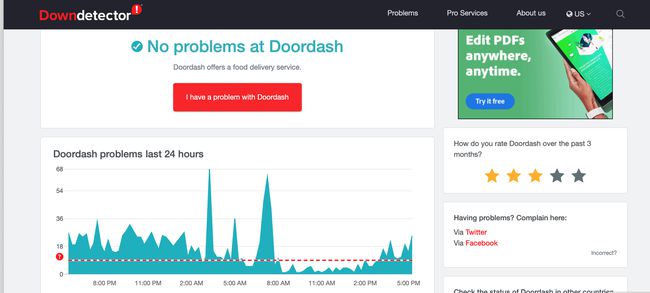
Mitä tehdä, jos et saa yhteyttä DoorDashiin
Jos kukaan muu ei ilmoita ongelmasta DoorDashissa, ongelma on todennäköisesti sinun puolellasi. Voit kokeilla monia asioita, jos DoorDash näyttää toimivan hyvin kaikille muille, mutta ei sinulle.
-
Varmista, että käyt todella osoitteessa www.doordash.com etkä epävirallisella kloonilla.
-
Jos et pääse DoorDashiin verkkoselaimella, kokeile käyttää DoorDash-sovellusta. Jos DoorDash-sovellus ei näytä toimivan, kokeile sen sijaan älypuhelimen tai tabletin selainta.
-
Sulje kaikki selainikkunasi, odota 30 sekuntia, avaa yksi ikkuna ja yritä sitten käyttää DoorDash-sivustoa uudelleen. Tee sama DoorDash-sovelluksella, jos käytät tablettia tai älypuhelinta. Varmista, että suljet sovelluksen Androidissa oikein ja sulje sovellukset iOS:ssä. Jos sovellus tai selainikkuna näyttää olevan jumissa eikä sulkeudu kunnolla, yritä sen sijaan käynnistää laitteesi uudelleen.
-
Tyhjennä selaimen välimuisti.
-
Tyhjennä selaimesi evästeet.
-
Tarkista tietokoneesi haittaohjelmien varalta.
-
Käynnistä tietokoneesi uudelleen.
-
Joskus, mutta harvoin, DNS-palvelimessa voi olla ongelmia. Jos haluat vaihtaa DNS-palvelimia, on olemassa monia ilmaisia ja julkisia menetelmiä, mutta ne saattavat vaatia edistyneempää tietoa.
-
Jos DoorDash ei ratkaissut mitään, sinulla voi olla ongelma Internet-yhteydessäsi. Yksi tällainen ongelma voi olla, kun sinulla on liian monta laitetta, jotka käyttävät verkon kaistanleveyttä, mutta se voi olla sitä monimutkaisempi. Ota yhteyttä Internet-palveluntarjoajaasi saadaksesi lisäapua.
DoorDash-virheet
DoorDash voi näyttää standardinmukaisia HTTP-tilakoodivirheitä, kuten 500 Internal Server Error, 403 Forbidden ja 404 Not Found, mutta se voi myös näyttää tiettyjä virhekoodeja, jotka ovat vain DoorDash.
- Virhekoodi 1: Jos DoorDash-sovellus näyttää virhekoodin 1, yritä nollata salasana, käynnistää puhelin uudelleen tai poistaa ja asentaa sovellus uudelleen.
- 400 Virheellinen pyyntövirhe: Poista tämä virhe käynnistämällä älypuhelin tai käynnistämällä tietokoneesi uudelleen.
Jos ongelma ei vieläkään ratkea, yritä odottaa sitä. Kun DoorDashilla on suuri kysyntä, se voi antaa nämä virheet, kun ongelma liittyy sovellukseen tai verkkosivustoon, ei sinun.
